2025年のGoogleドライブからGBWhatsAppバックアップを復元する方法
現在、GBWHATSAPPは、元のWhatsAppアプリケーションで見つけるのが難しい追加機能のために人気があります。このアプリを使用すると、デュアルWhatsAppアカウントを作成したり、自動応答機能を使用したりできます。ただし、多くのユーザーは、GoogleドライブからGBWHATSAPPバックアップを復元する方法を知りません。まあ、Googleドライブからバックアップを復元することは可能ですが、そのためには、さまざまな方法を使用する必要があります。この記事では、GBWhatsAppのすべての詳細と、データを復元する方法について説明します。
gbwhatsappバックアップはどこに行きますか?
WhatsAppと同じように、デバイスのローカルストレージにGBWHATSAPPバックアップデータを見つけることができます。データをコピーして他のデバイスに転送することもできます。この方法は初めてで、GbWhatsAppをバックアップまたは復元する方法がわからない場合は、記事を読み続けてください。
GBWHATSAPPチャットをGoogleドライブにバックアップできますか?
はい、WhatsAppチャットをGoogleドライブに簡単にバックアップできます。あなたがしなければならないのは; GBWHATSAPPアプリケーションを開きます。次に、[その他のオプション]>[設定]>[チャット]>[チャット]>[バックアップ]>[Googleドライブ]オプションにバックアップをクリックします。そこから、バックアップ周波数を選択し、バックアップを維持するGoogleアカウントを選択します。このようにして、WhatsAppはデータをGoogleドライブに直接バックアップします。
More reading: Gmail、Yahoo、Outlook、iCloudメールから削除したメールを復元する方法
GoogleドライブからGBWHATSAPPバックアップを復元する方法は?
ご存知のように、GBWHATSAPPバックアップはローカルストレージに保存されます。そのため、そこからデータをすばやく復元できます。ただし、この方法は同じオペレーティングシステムで使用できることを忘れないでください。 AndroidからiPhoneにデータを転送する場合は、さまざまなサードパーティアプリケーションを使用する必要がある場合があります。
それでは、GoogleドライブからGBWHATSAPPバックアップを復元するにはどうすればよいですか?データを復元する前に、バックアップファイルを作成したことを確認してください。そのために、上記の公式の方法に従うことができます。データをGoogleドライブにバックアップしたら、以下のガイドに従ってください。
- GB WhatsAppアプリケーションをデバイスにダウンロードして起動しますが、開かないでください。
- 次に、バックアップ中に作成した「GbWhatsApp」フォルダーをコピーします。
- そのフォルダーをデバイスのローカルストレージに貼り付けます。
- 次に、インストールされているGB WhatsAppアプリケーションを開き、ログインの詳細を入力します。
- 「復元」オプションをクリックすると、行ってください。
上記のように、この方法は同じオペレーティングシステムでのみ機能します。さまざまなデバイスにデータを復元する場合は、以下の手順に従うことができます。
ボーナスヒント:AndroidからiPhoneにWhatsAppバックアップを復元する方法は?
gbwhatsappをGoogleドライブから復元し、そのデータをiPhoneに転送する場合は、itooltab watsgoを使用できます。このソフトウェアは、WhatsAppデータをあるデバイスから別のデバイスに転送するためにも使用されます。 iOS 16と互換性があり、HTML、PDF、XMLなどを含むさまざまな形式でデータをエクスポートします。さらに、削除されたWhatsAppデータを回復するために使用することもできます。このアプリの仕組みを知りたいですか?以下のガイドを読んでください。
- itooltab watsgoの公式ウェブサイト
- itooltab watsgo windows downoadリンク
- itooltab watsgo mac downoadリンク
このヒントを楽しんでいましたか? itooltab YouTubeチャンネルを購読してください
ステップ1。 PCでアプリをダウンロードして起動します。次に、メイン画面から「WhatsApp転送」オプションを選択します。
ステップ2。 iPhoneとAndroidデバイスの両方をPCに接続します。 AndroidでUSBデバッグが有効になっていることを確認してください。また、iPhoneがオフになっているかどうかを確認してください。要件が完了したら、次のステップに従ってください。
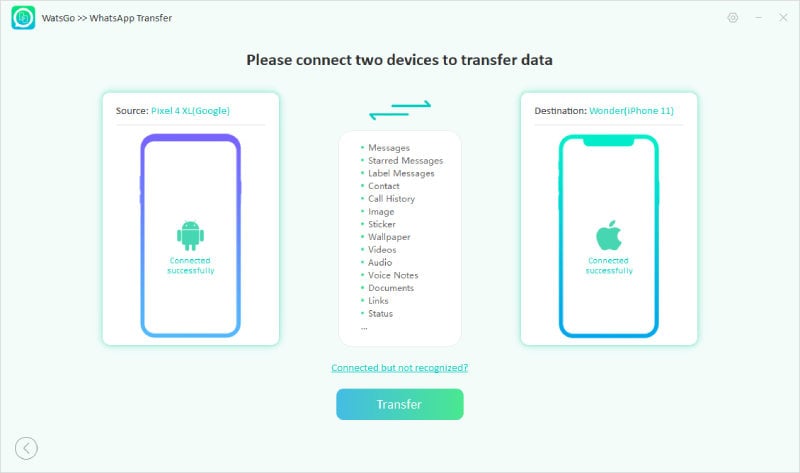
ステップ3。 デバイスが接続されると、ターゲットデバイスが上書きされるというポップアップメッセージが表示されます。したがって、バックアップを作成していない場合は、「バックアップ」オプションをクリックします。すべてが問題ない場合は、[続行]ボタンをクリックします。
ステップ4。 次に、画像、アニメーションGIF、ドキュメント、ビデオなどを含む、転送するデータを選択します。
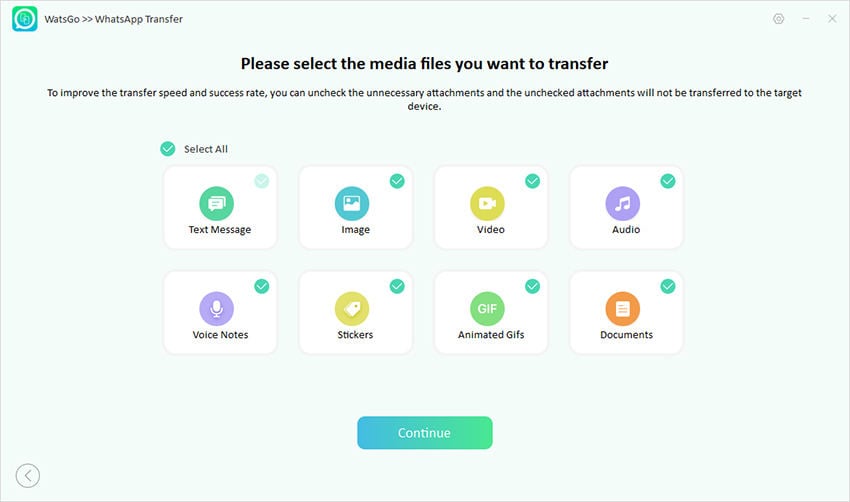
ステップ5。 次のステップでは、Androidデバイスでエンドツーエンドの暗号化されたWhatsAppバックアップを有効にします。画面に記載されている手順に従って簡単に行うことができます。
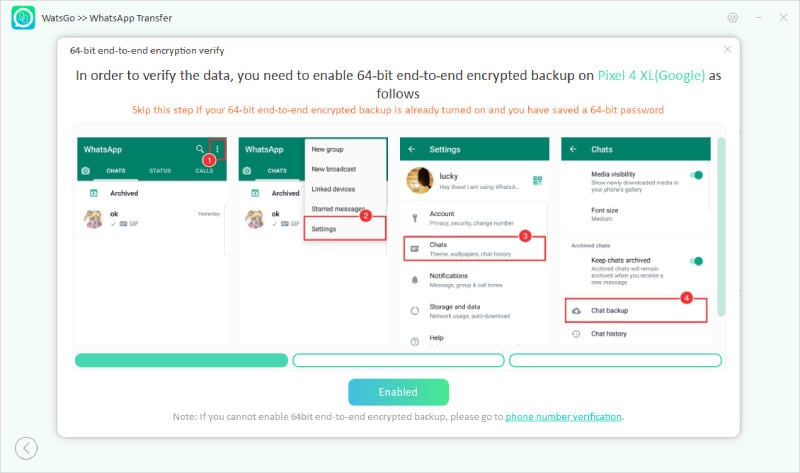
ステップ5。 これで、データを復元するために、アプリはバックアップファイルをiPhoneと互換性のある形式に変換します。
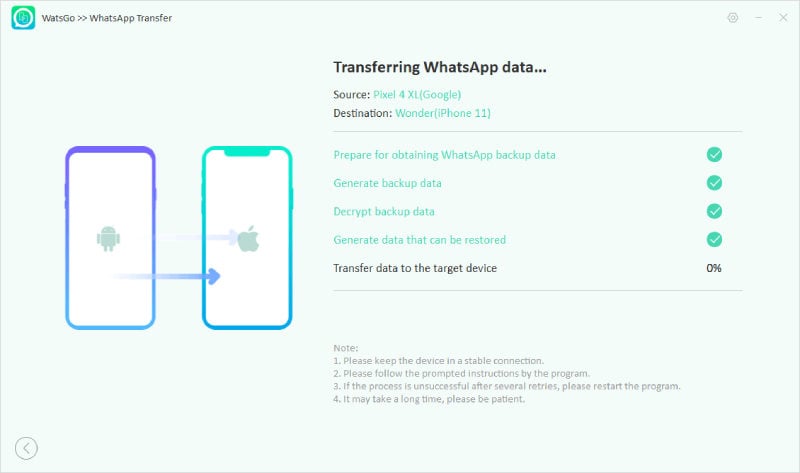
ステップ6。 次に、Watsgoはデータを自動的にiPhoneに転送し始めます。それが完了すると、画面に「正常に転送された」メッセージが表示されます。
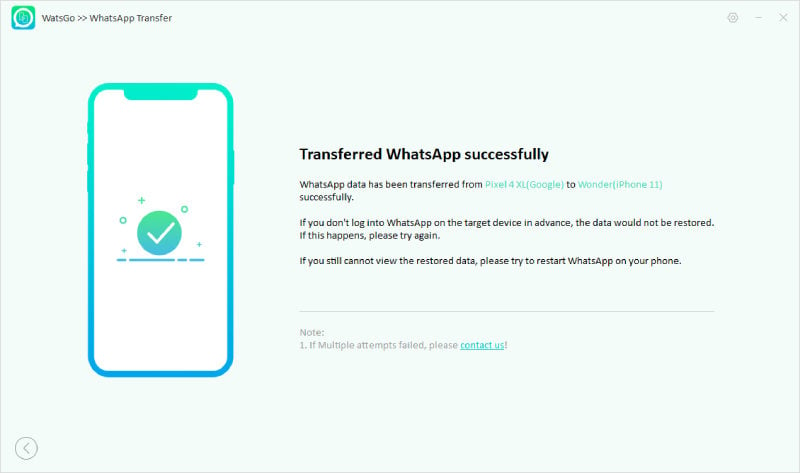
最後に、WhatsAppデータをAndroidからiPhoneに転送するためのすべての手順を完了しました。同じツールを使用して、AndroidからAndroid、iPhoneにAndroid、iPhoneにiPhoneに移動できます。
結論
多くのユーザーは、GoogleドライブからGBWhatsAppバックアップを復元する方法を知りませんが、上記の方法に従って、Googleドライブからデータを簡単に復元できます。また、Itooltab Watsgoなどのサードパーティアプリケーションを使用して、あるデバイスから別のデバイスにデータを転送することもできます。このアプリケーションはすべての新しいデバイスと古いデバイスで利用可能であるため、問題に直面する必要はありません。このアプリを使用すると、削除されたメッセージを回復することもできます。



